Setup
Setup solleciti e Selezione report
In Setup solleciti consegna indicare i numeratori per Solleciti provvisori e registrati. Esiste infatti la possibilità di creare dei solleciti provvisori, verificarli e poi registrarli.
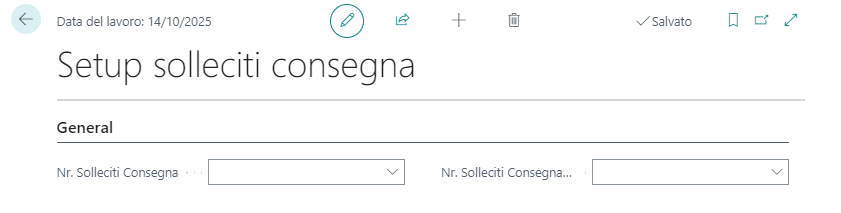
In Selezione report-Solleciti consegna impostare i report da utilizzare: quello per i test e quello per stampare il documento definitivo da inviare al fornitore.
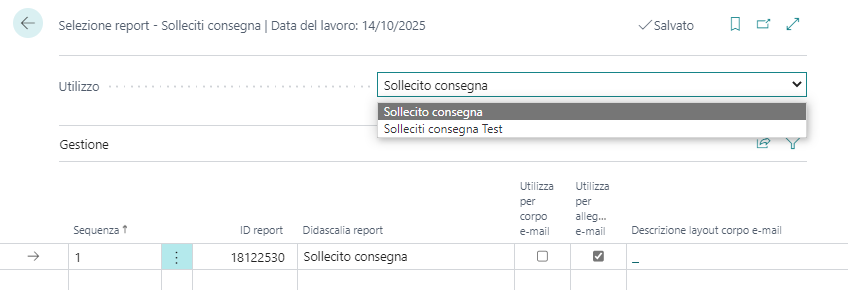
Termini di sollecito
Vanno definiti i testi per i solleciti, a diversi livelli sulla page Termini sollecito consegna (PDR):
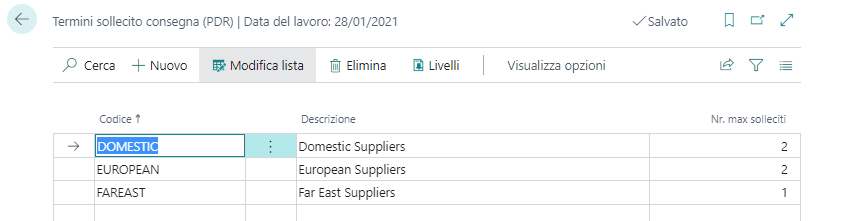
Tali termini di sollecito vanno assegnati ai fornitori classificando questi ultimi nel tab Carico con uno specifico codice:
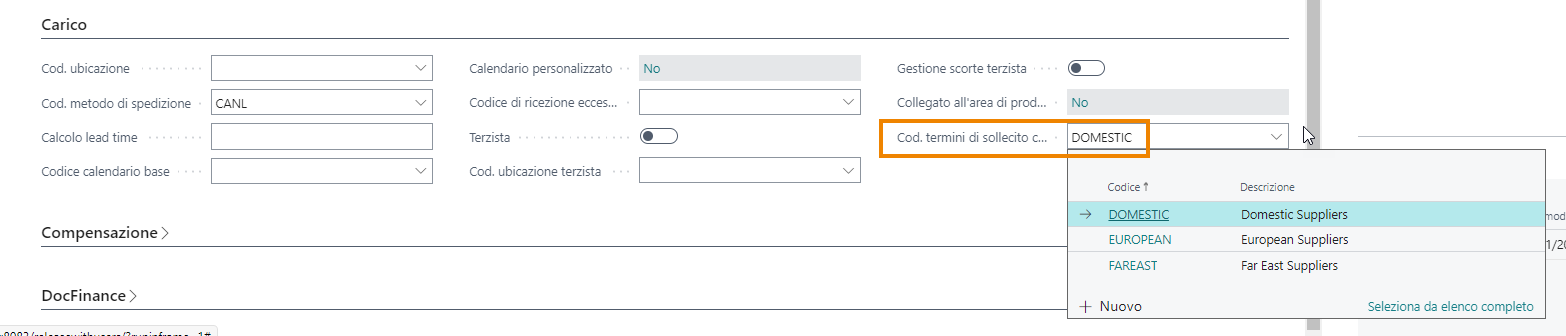
Livelli
I diversi livelli di sollecito vengono definiti in base ai giorni che possono trascorrere dalla data di ricevimento prevista, prima che scatti un sollecito:
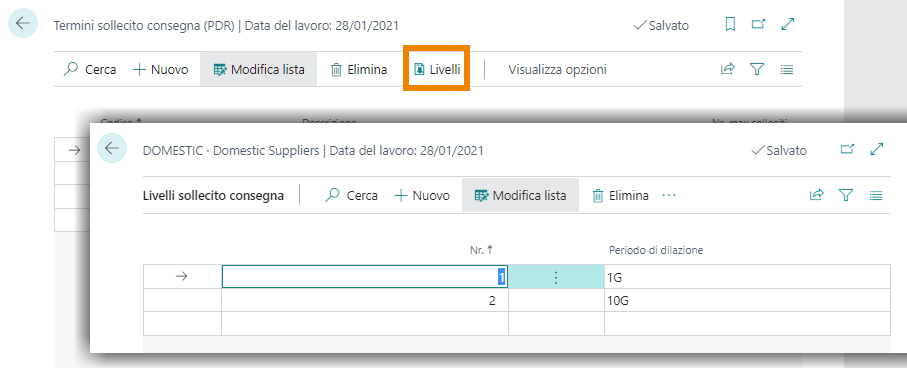
I solleciti successivi al primo utilizzano come riferimento la data del sollecito registrato.
Esempio: avendo definito due livelli di questo tipo:
Livello 1 1 giorno
Livello 2 10 giorni
i solleciti verranno creati come segue:
29/01 Data carico prevista in riga ordine d’acquisto
01/02 Livello 1 creato e emesso
12/02 Livello 2 creato
è chiaro quindi che per far scattare il secondo livello di sollecito deve essere registrato il primo sollecito.
Testi
Sulla page Livelli sollecito consegna, premendo Testo iniziale è possibile inserire il testo che accompagna i diversi gradi di sollecito di consegna. Allo stesso modo, premendo Testo finale si può inserire una formula di saluto finale della comunicazione:
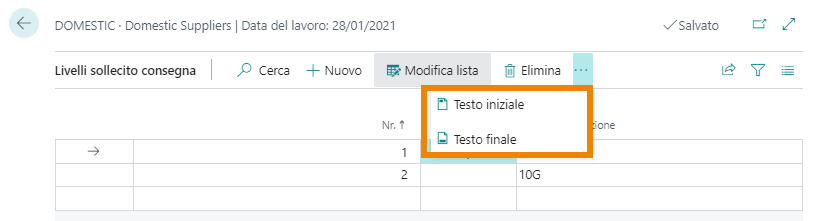
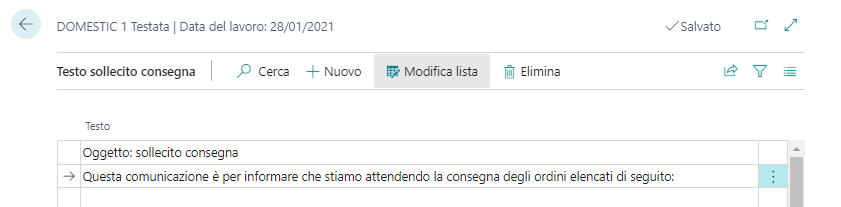
Esempio di stampa
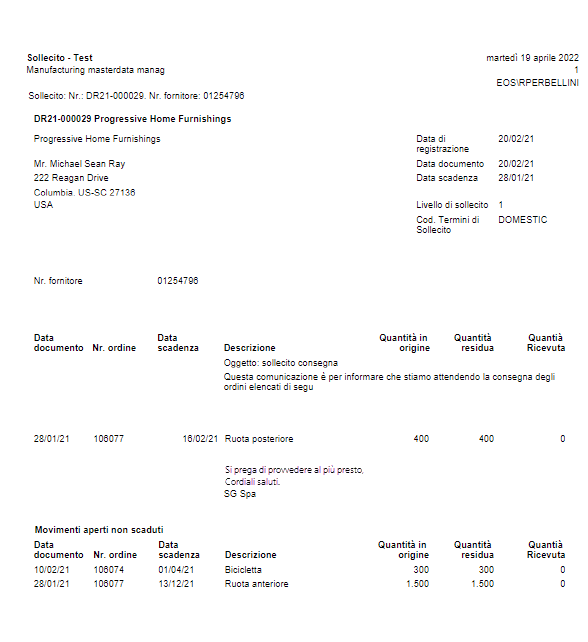
Creazione solleciti
Per creare i solleciti è possibile eseguire un report oppure utilizzare l’apposita action nella page Solleciti consegna (PDR).

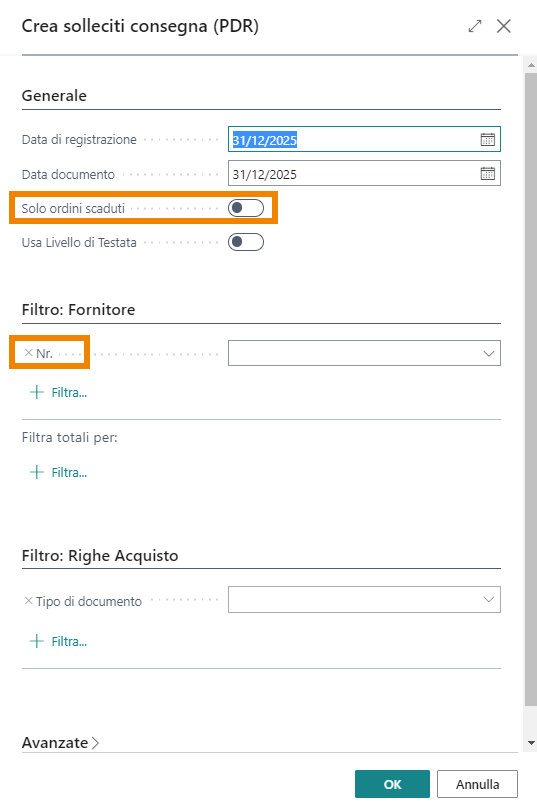
L’impostazione predefinita per il Posting e per la Data Documento è la Workdate.
La Posting Date viene utilizzata come data di riferimento per il calcolo dei giorni relativi ai livelli. Se si seleziona “Solo ordini scaduti” sul sollecito non compariranno le righe relative ad ordini che devono ancora scadere.
È possibile filtrare per specifico fornitore oppure eseguire il report su tutti i fornitori.
N.B. Viene sempre utilizzato il livello documento. Non viene gestito il livello di testata.
Esempio di sollecito
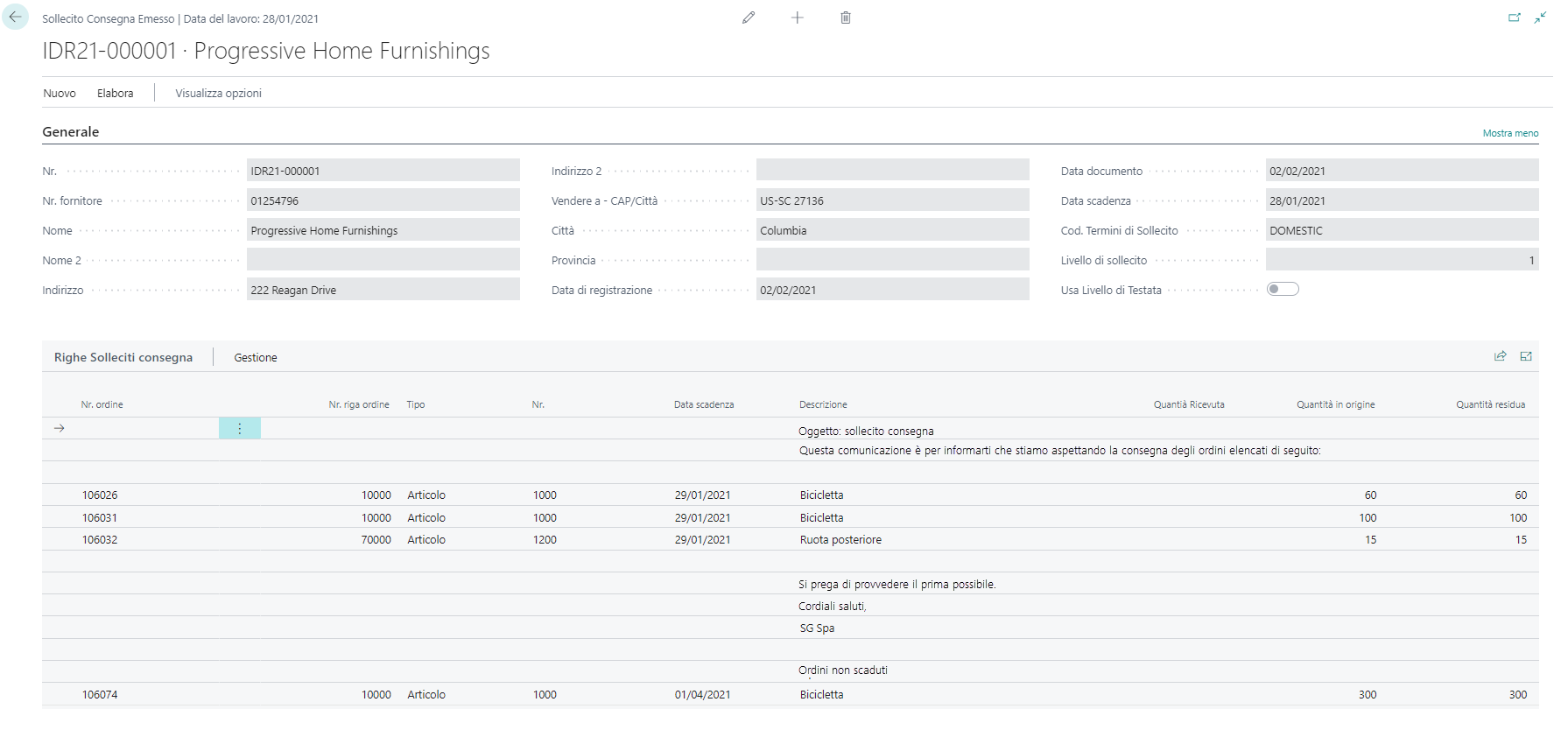
In fondo viene riportato l’elenco degli ordini che devono ancora scadere.
In testata il campo “Livello di sollecito” mostra il grado cui siamo arrivati nel sollecitare gli ordini al fornitore.

Registrazione
Una volta che il sollecito è stato controllato, lo si può registrare e quindi emettere dalla page del Sollecito stesso premendo Emetti.
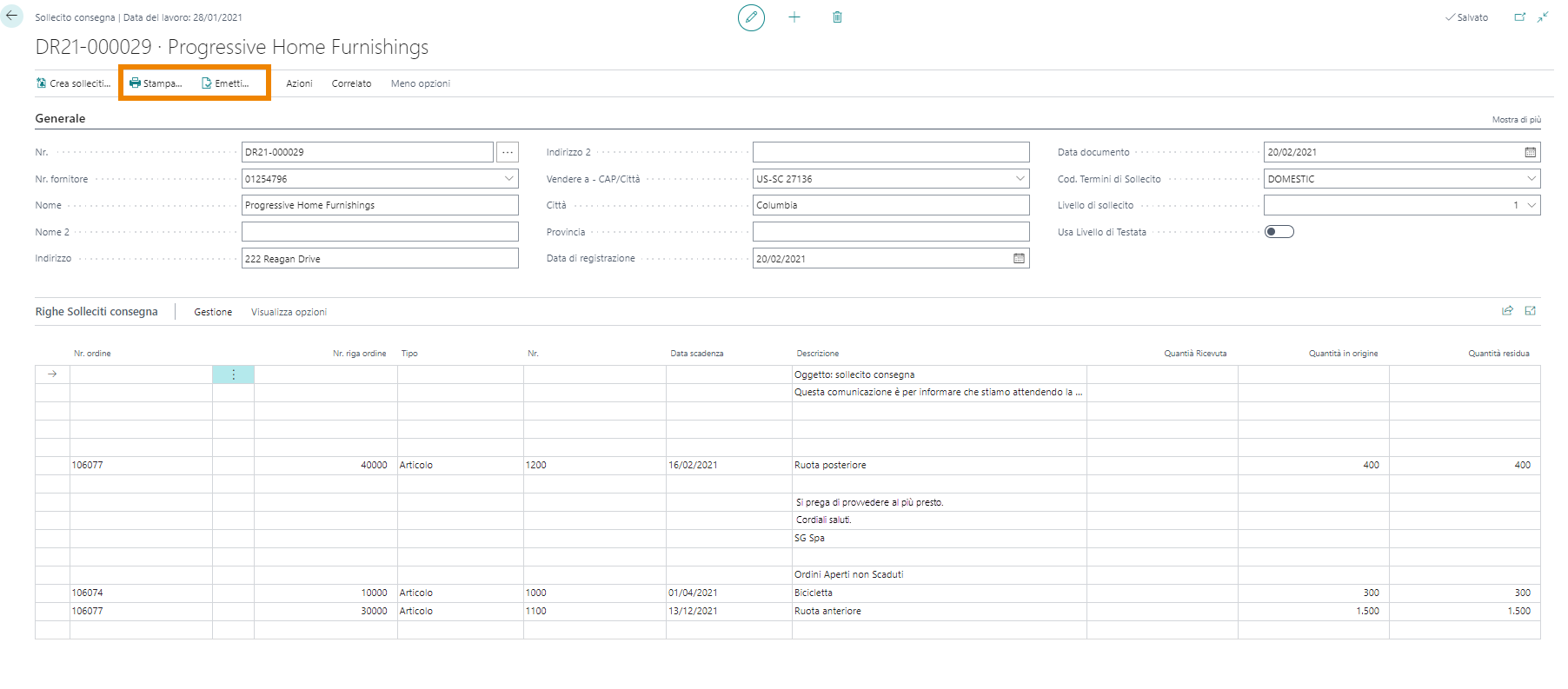
Modificando i filtri è possibile anche fare una registrazione massiva se necessario.
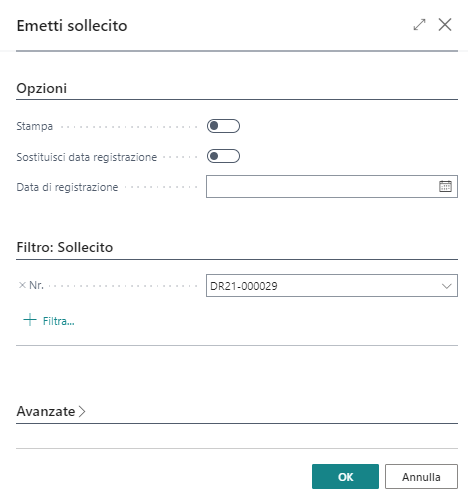
| Campo | Descrizione |
|---|---|
| Stampa | viene stampato in automatico il sollecito (oppure è possibile eseguire la stampa dalla testata Sollecito tramite apposito bottone) |
| Sostituisci data registrazione | se abilitata questa opzione consente di sovrascrivere la data registrazione presente sul documento con quella nel campo sottostante “Data registrazione” |
| Data di registrazione | indica la nuova data registrazione |
Sul sollecito registrato è presente il campo “Data scadenza”. Tale campo viene utilizzata per definire i solleciti successivi.
Movimenti solleciti consegna
Le righe di solleciti emessi vengono registrate nei “Movimenti solleciti consegna (PDR)":
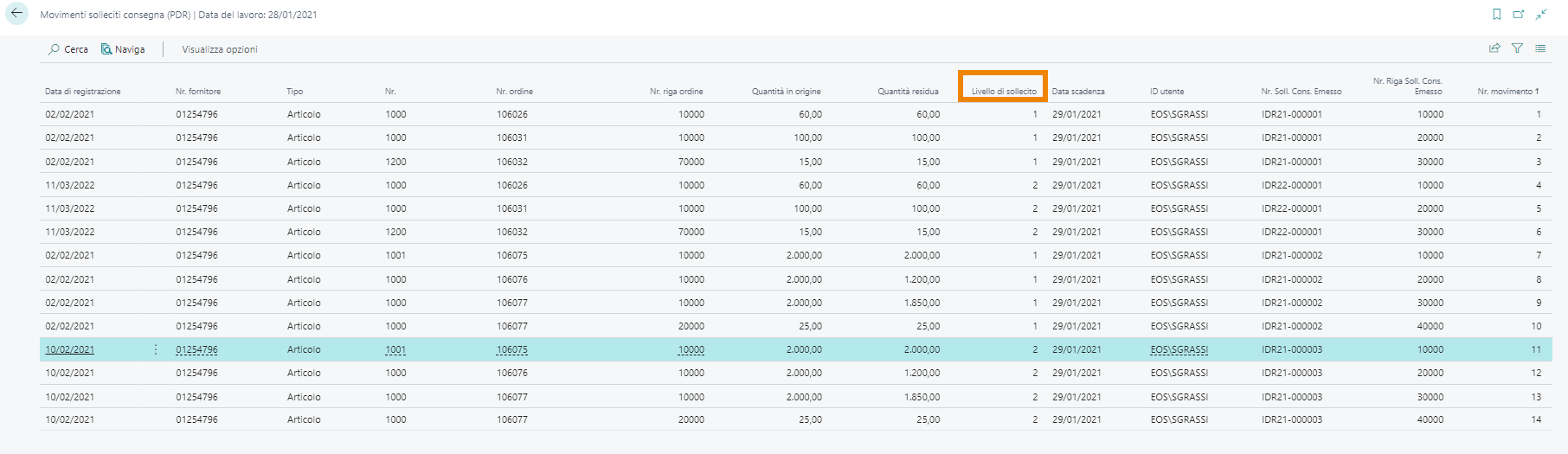
Feedback
Was this page helpful?
Glad to hear it! Please tell us how we can improve.
Sorry to hear that. Please tell us how we can improve.